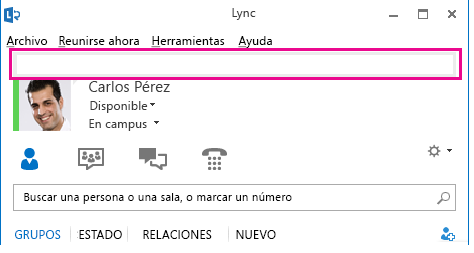Puede agregar una nota personal o un saludo en la ventana principal de Lync para que los demás puedan ver en qué anda en ese momento. Cambie la nota cuantas veces quiera. Si se cansa de ella, puede quitarla borrándola, y Lync la volverá a reemplazar con el saludo estándar “¿Qué ocurre?” (si quiere deshacerse de un mensaje Fuera de la oficina que se muestra en el área de notas de Lync, vea las instrucciones de abajo).
Agregar o cambiar una nota personal
-
En la ventana principal de Lync, haga clic en el cuadro de notas situado encima de su nombre y escriba una nota, como "Trabajando desde casa" o "Trabajando para cumplir con la fecha de entrega. En vez de hacer una visita, envíe un mensaje instantáneo".
Quitar el mensaje Fuera de la oficina de Lync
Cuando activa Respuestas automáticas en Microsoft Outlook para que otros usuarios sepan que está fuera de la oficina, Lync muestra el mismo mensaje en el área de notas. Para deshacerse de la nota de Lync, debe desactivar Respuestas automáticas en Outlook.
-
Abra Outlook, haga clic en la pestaña Archivo y haga clic en el botón Desactivaren el panel Respuestas automáticas.